我在 5 月份在 Chromebook 上詳細寫過關於 Material You 的文章,我堅持那篇文章的話:從那時起我一直在 ChromeOS 114 的 Beta 頻道,為了保持 Material You作為我日常 Chromebook 體驗的一部分。如果您使用的 Chromebook 沒有全部打開 Material You 元素,我想這對您來說可能會丟失,但是一旦您做出更改並開始看到這是什麼操作系統看起來就像你接觸的 Google 材料,很難回到過去的樣子。
我選擇留在 Beta 的原因與操作系統中的 Material You 元素有關.我不知道 Chrome 操作系統在測試版中有任何其他我想利用的特定功能,但看到整個操作系統的外觀和感覺更現代是我真正喜歡並希望每天保持的東西基礎。 借助 Chrome OS 114,我現在可以回到舒適的穩定頻道,並且仍然能夠對 UI 進行現代化改造。 您也可以。
Material You=Jelly
就像我在上一篇博文中概述的那樣,啟動並運行 Material You 元素就像打開幾個標誌一樣簡單。只需轉至 chrome://flags 並蒐索詞jelly。您會看到出現的幾個選項涵蓋了大部分 ChromOS 系統,一旦您打開所有這些選項,您基本上就會在任何地方看到材料。
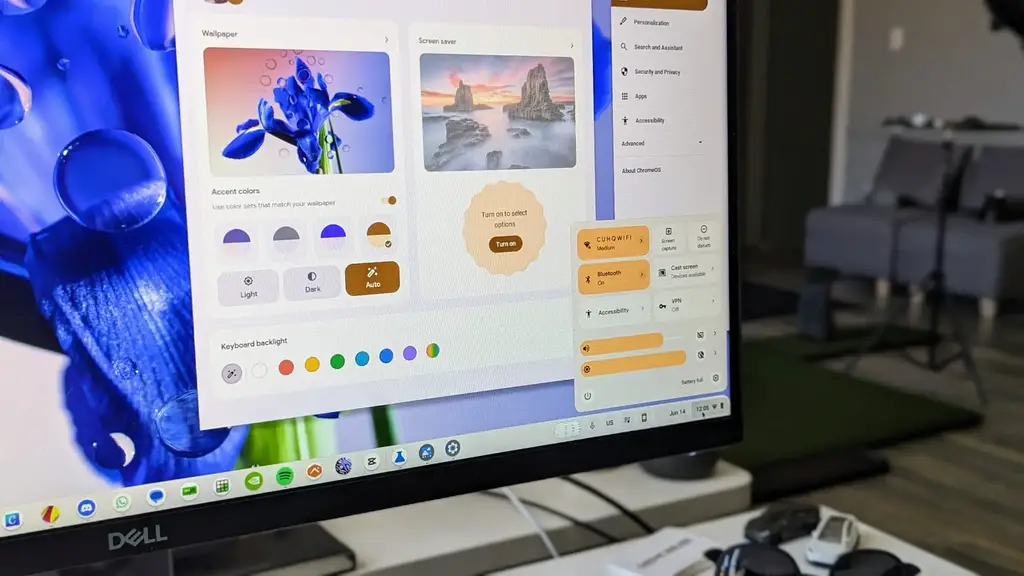 所有 Jelly 標誌
所有 Jelly 標誌
您還需要啟用另一個標誌才能獲得完整體驗。如果您搜索快速設置,您會看到一個選項以打開快速設置改造。啟用此功能後,您將看到您處理的所有材料都在您的快速設置和通知面板上。這是 Chrome OS 大修的一個相當大的部分,因此如果您希望在 ChromeOS 上獲得完整的 Material You 體驗,那絕對是您想要打開的東西。
雖然 Beta 頻道的ChromeOS 通常是 Chromebook 體驗的一個相對穩定的版本,我仍然喜歡在穩定頻道中並且非常堅定地掌握在任何給定點對普通用戶來說什麼是可用的和不可用的。回到 114 並查看新功能和更改內容是一個完全舒適的地方,因為我可以打開操作系統中的所有 Material You 元素。 我期待著了解 ChromeOS 114 表面之下還有什麼可用的東西,當我們發現這些東西時,我們一定會分享。